Wenn Sie sich erfolgreich angemeldet haben, erscheint die Startseite von „newsroom“:
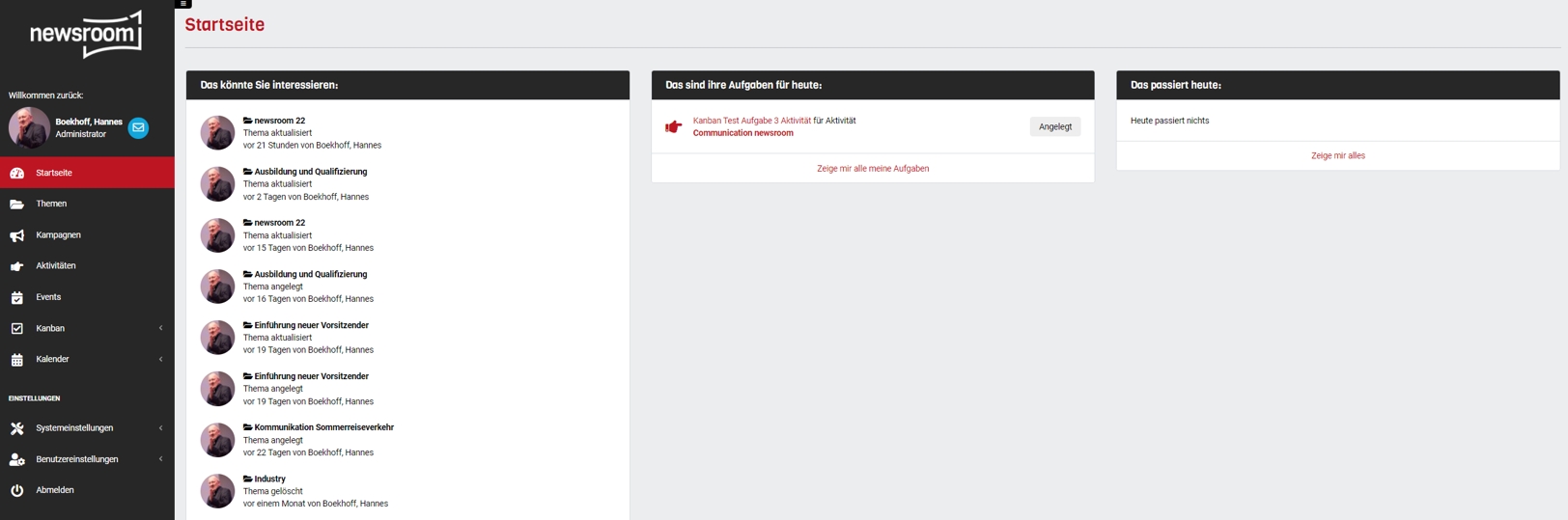
Die Menüspalte links zeigt Ihnen durch eine rote Markierung an, in welchem Arbeitsbereich Sie sich gerade befinden.
Bis auf der Startseite bleibt am oberen Bildschirm in den Arbeitsebenen „Themen“, „Kampagnen“, „Aktivitäten“, „Events“, „Kanban“ und „Kalender“ immer ein identisches Freitext-Suchfeld sowie die Filterleiste im Blick.
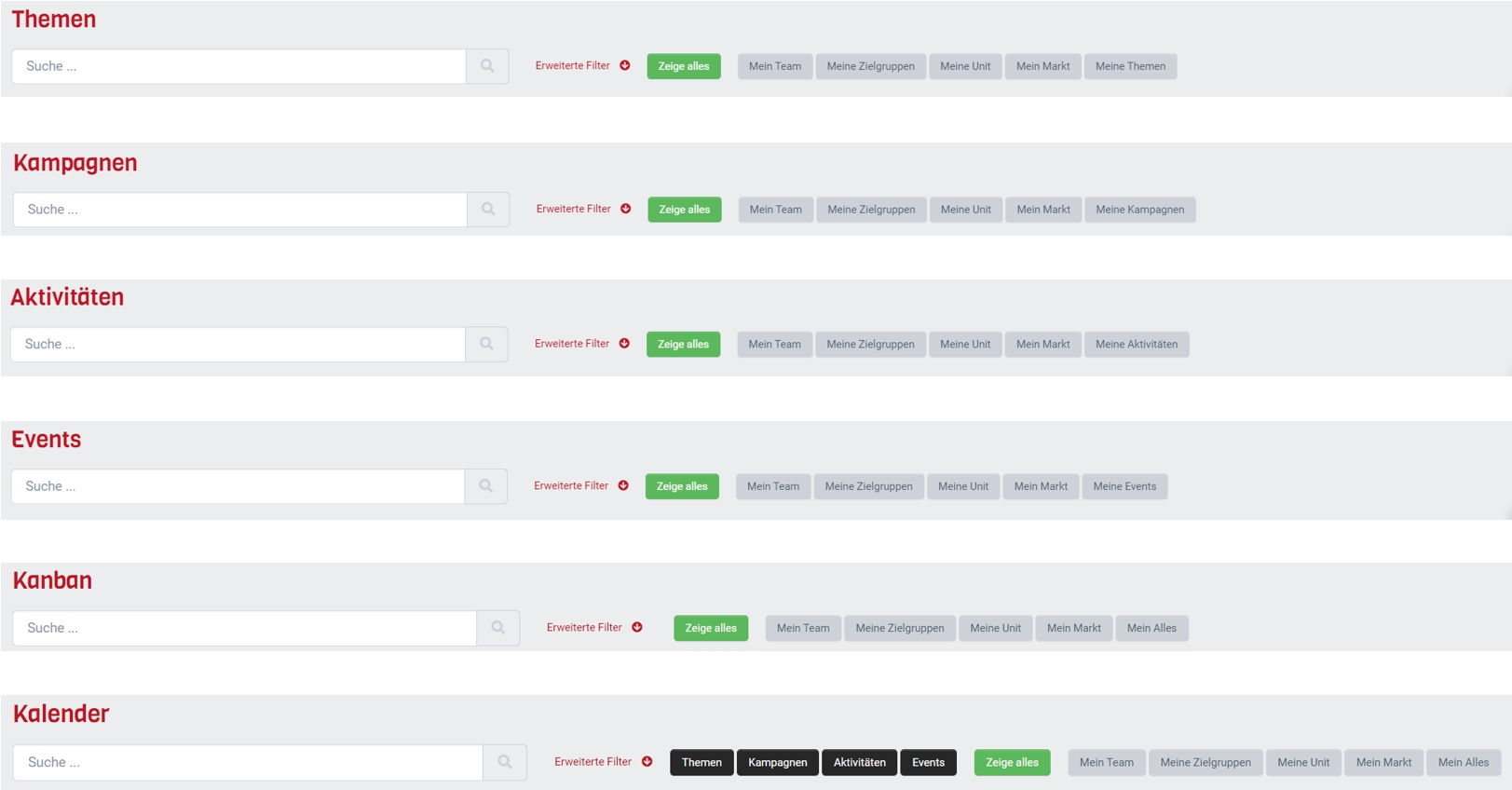
Der Such- und Filterbereich lässt sich durch einen Klick in das Feld „Erweiterte Filter“ aus- und wieder einklappen.
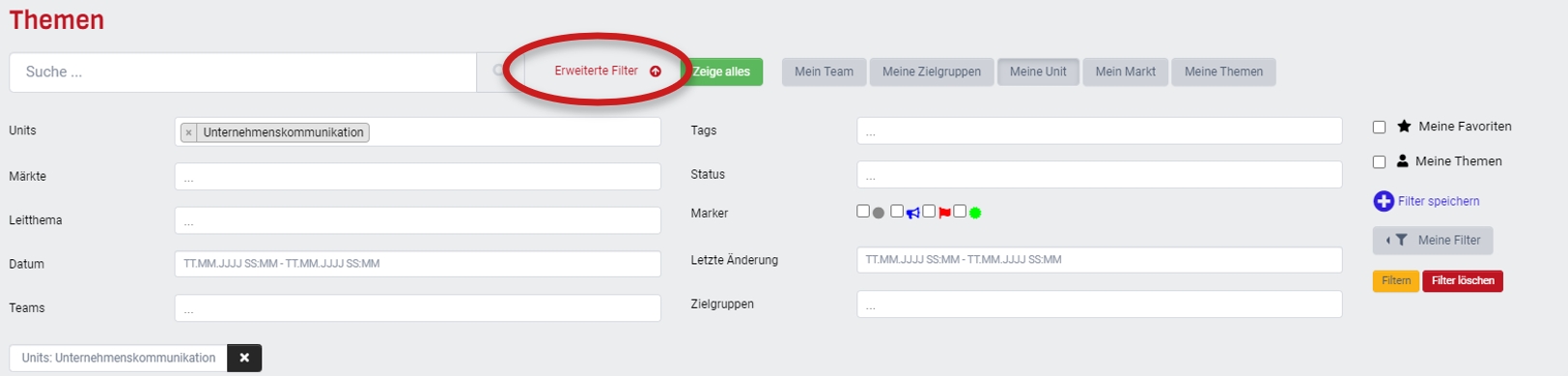
Die Arbeitsebenen „Themen“, „Kampagnen“, Aktivitäten“ und „Events“ sind alle nach demselben Prinzip gebaut: Karten werden je nach aktiviertem Filter in Spalten und Reihen angezeigt.
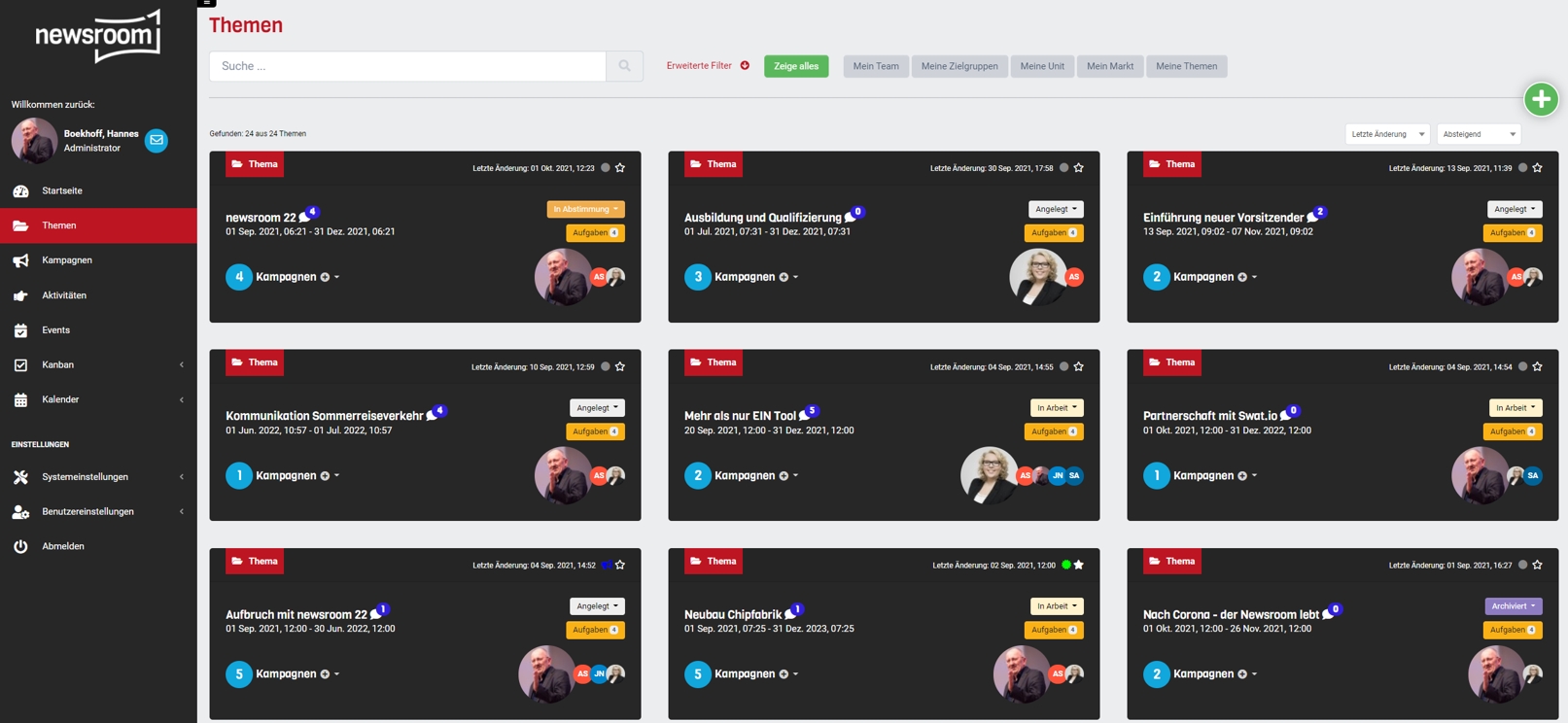
Alle Karten zeigen jeweils an:
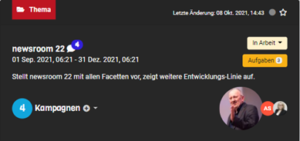 Titel
Titel- Zahl der Chat-Beiträge
- Laufzeit
- Status
- Zahl der Aufgaben
- Verantwortliche
- Zahl der verbundenen Elemente
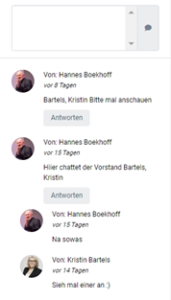
Klickt man das Icon mit der Zahl der Chat-Beiträge an, öffnet sich die Chat-Spalte. Hier kann man sich die Beiträge ansehen, neue Beiträge posten und Beiträge beantworten.
Die Chat-Spalte schließt sich mit einem Klick an eine beliebige Stelle des geöffneten Fensters.
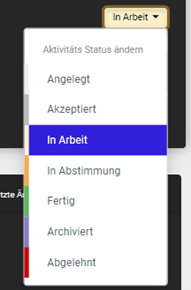
Ein Klick in die Status-Anzeige öffnet ein Drop-Down-Menü. Hier lässt sich mit einem Klick der Status sofort verändern. Nach Auswahl eines neuen Status schließt sich das Menüfenster automatisch.
Ein Klick in die Zahl der verbundenen Elemente öffnet diese in der nächsten Ebene.
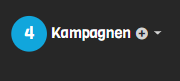
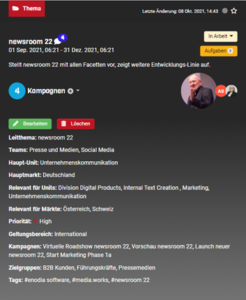
Die Karten lassen sich mit einem Klick in die Karte öffnen und schließen. Geöffnete Karten bieten Einsicht in weitere Informationen. Hier lassen sich außerdem per Klick auf den jeweiligen Button weitere Funktionen öffnen:
- Bearbeiten
- Kopieren
- Löschen
- Produzieren (wenn Content-Modul aktiviert)
Wenn man ein Thema, eine Kampagne, eine Aktivität oder ein Event öffnet bzw. neu anlegt, erscheint ein Eingabe-Template. Die Eingabefelder lassen sich im Backend (Rolle Administrator und Editor-in-Chief) je nach Bedarf konfigurieren. Man kann sie ein- oder ausblenden, in der Reihenfolge anpassen und clustern.
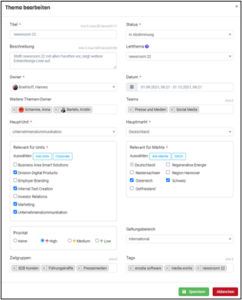
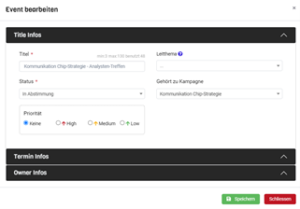
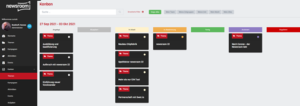
„newsroom“ bietet integrierte Kanban-Boards. Diese lassen sich über das Menü jeweils für Themen, Kampagnen, Aktivitäten, Events oder Aufgaben individuell öffnen.
Die Grundstruktur der Kanban-Boards ist immer gleich: Unter dem Filterbereich werden Karten je nach Filter-Auswahl den jeweiligen Status-Stufen zugeordnet. Sie lassen sich per „Drag & Drop“ einfach verschieben.
Die Kanban-Boards für die Aktivitäten und Aufgaben sind außerdem mit Zeitleisten ausgestattet. Hier können Sie die Karten per „Drag & Drop“ sowohl horizontal verschieben (Änderung der Statusstufe), als auch vertikal (Änderung des Datums). Wird im Filter eine Zeitspanne von mehr als 30 Tagen für die Anzeige ausgewählt, zeigt das Board in der Zeitleiste nicht mehr einzelne Tage, sondern Kalenderwochen an.
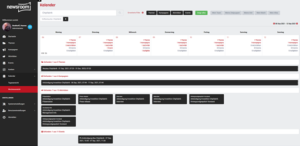
Die Kalenderansicht in „newsroom“ lässt sich pro Tag, Woche, Monat oder Jahr öffnen. Die Grundstruktur ist immer gleich: Unter dem Filterbereich wird je nach Filterauswahl pro Zeiteinheit (Stunden, Tage, Wochen, Monate) kumuliert angezeigt, wie viele Themen, Kampagnen, Aktivitäten und Events jeweils geplant sind.
Darunter werden in den vier Ebenen Themen, Kampagnen, Aktivitäten und Events mit Info-Karten die Details angezeigt. Diese vier Ebenen lassen sich per Klick auf den jeweiligen Filterbutton jeweils ein- oder ausblenden.